Excel表格中,说到排序,你是不是首先想到的是一列数字按大小排序?对,这是最常见的。其实排序还可以多列排序、按单元格颜色、字体颜色、职位自定义序列等排序,一起来试试吧!关注我,每天分享一个小技巧~一
Excel表格中,说到排序,你是不是首先想到的是一列数字按大小排序?对,这是最常见的。其实排序还可以多列排序、按单元格颜色、字体颜色、职位自定义序列等排序,一起来试试吧!
关注我,每天分享一个小技巧~
一、最常见的按数值大小排序
假设目标:把一列成绩从低到高排序
步骤:选中分数D列→“开始””→“排序”→“升序”→“扩展选定区域”。
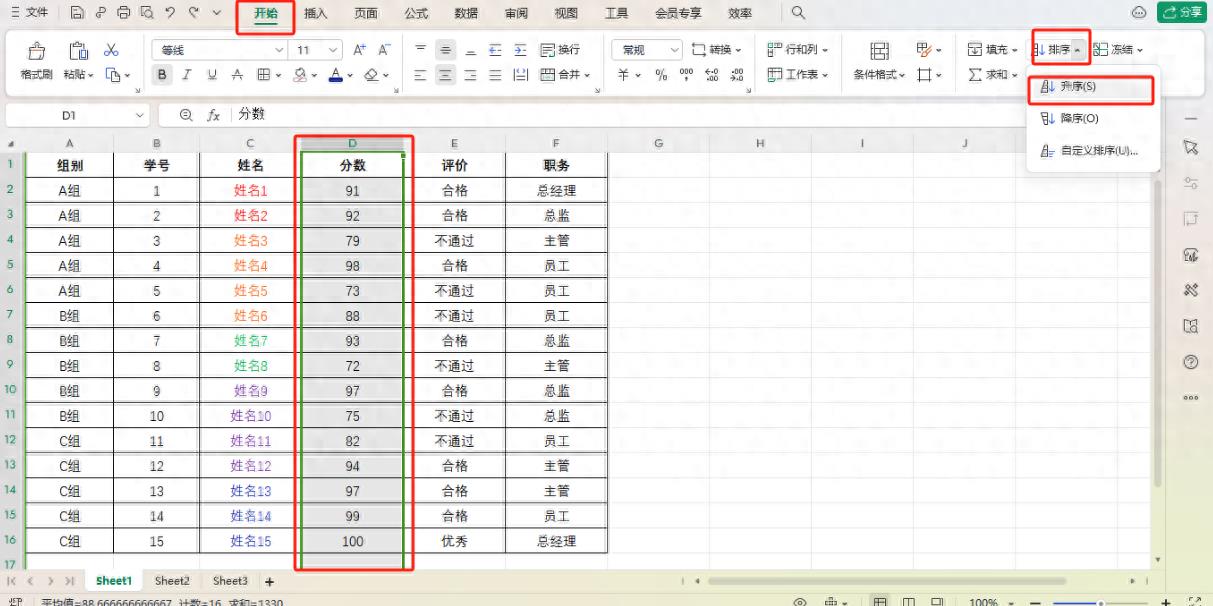
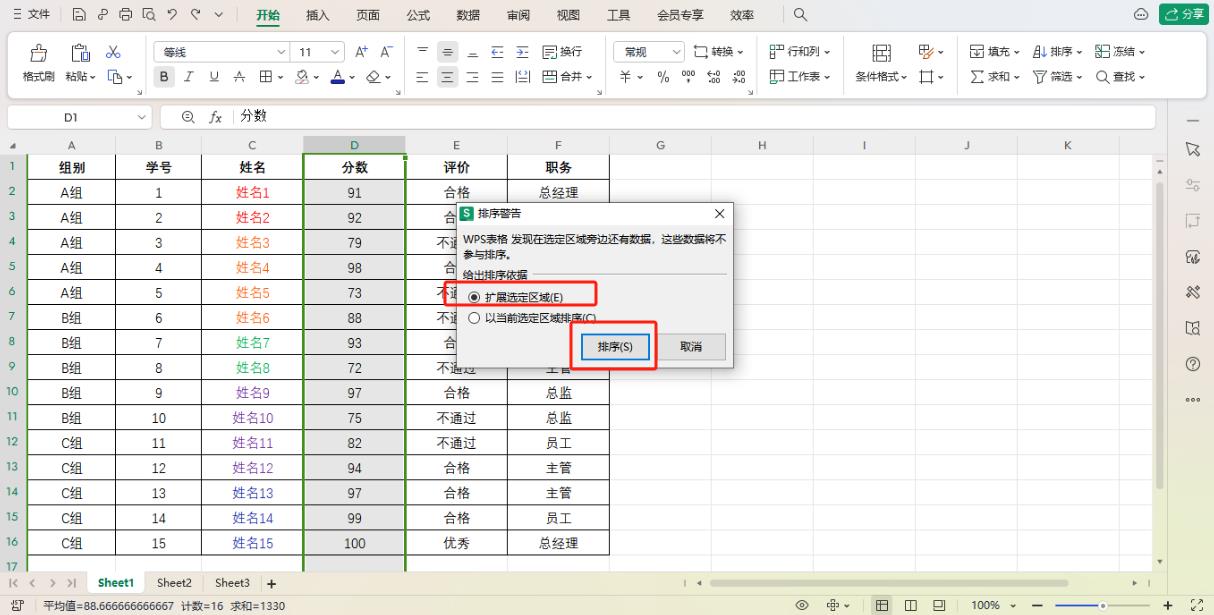
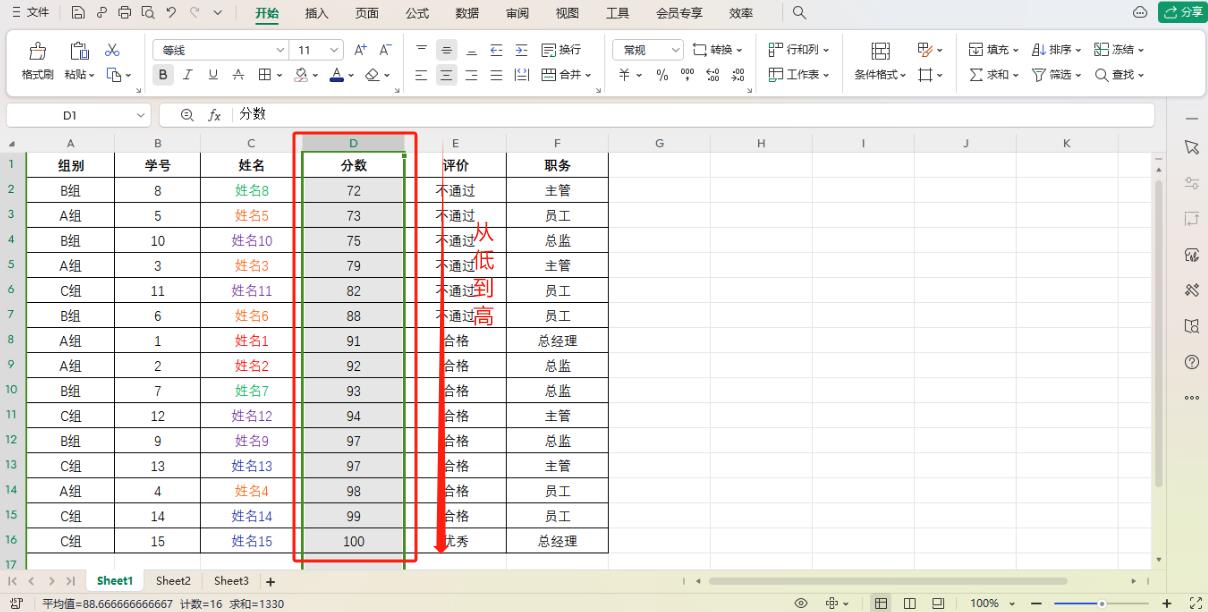
(此功能也适用于一行数值大小排序,起初选中行即可)
二、按两个或多个条件排序
假设目标:按组别和成绩两列排序,把组别从小到大排序、且把每组的成绩从低到高排序
步骤:
选中表格→“开始””→“排序”→“自定义排序”→“添加条件”
→“主要关键字-组别-数值-升序”
→“次要关键字-分数-数值-升序”→“确定”。
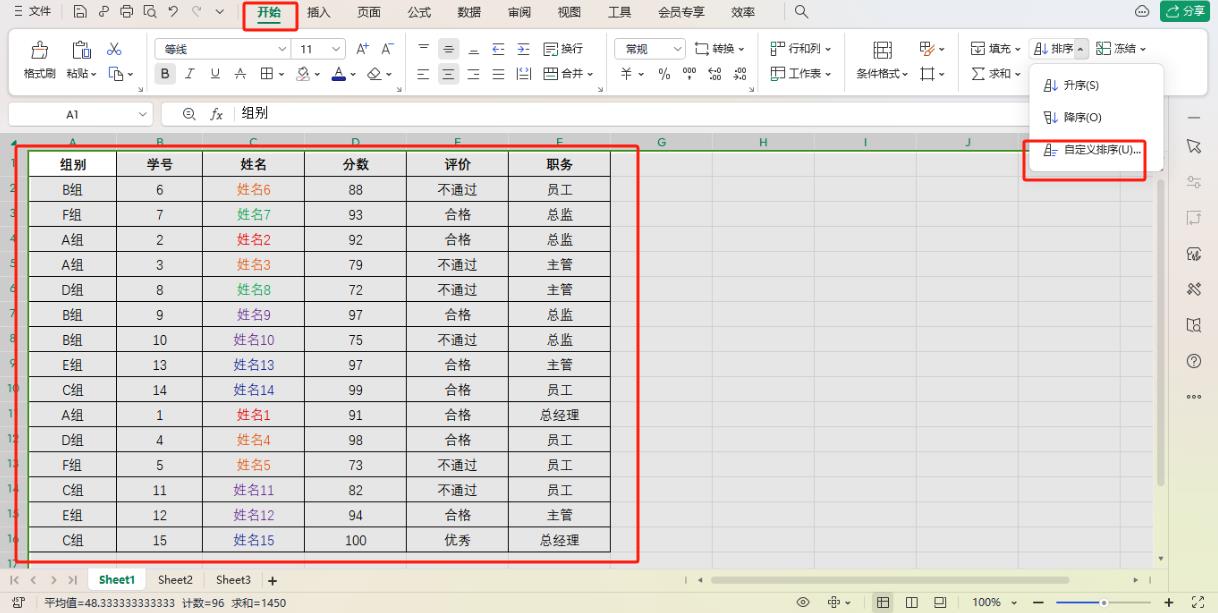
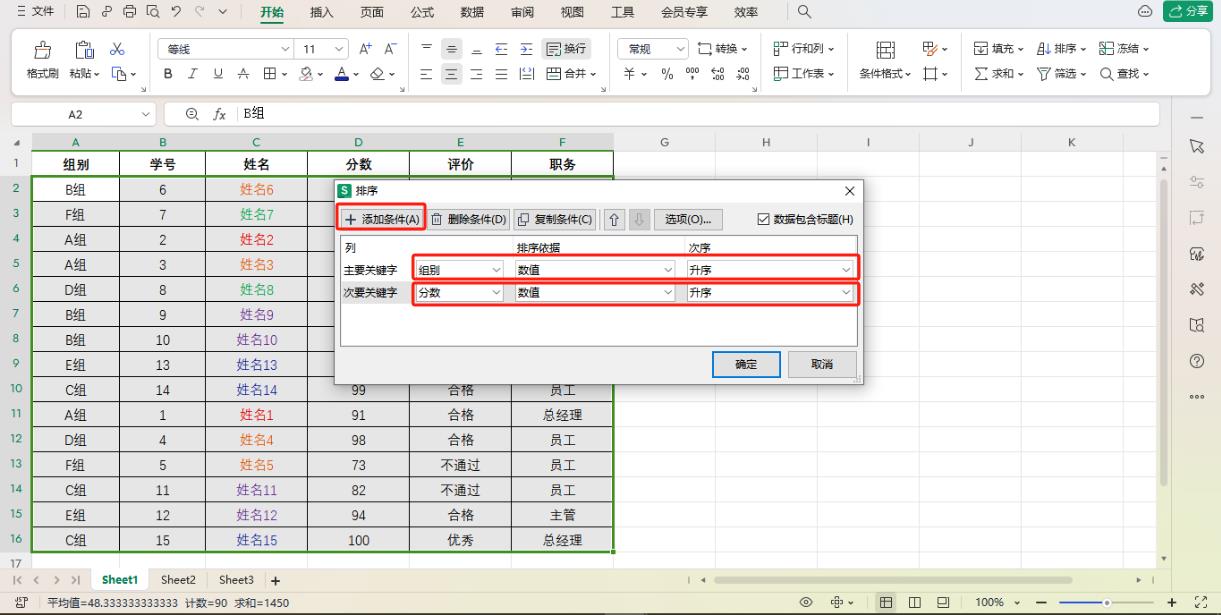
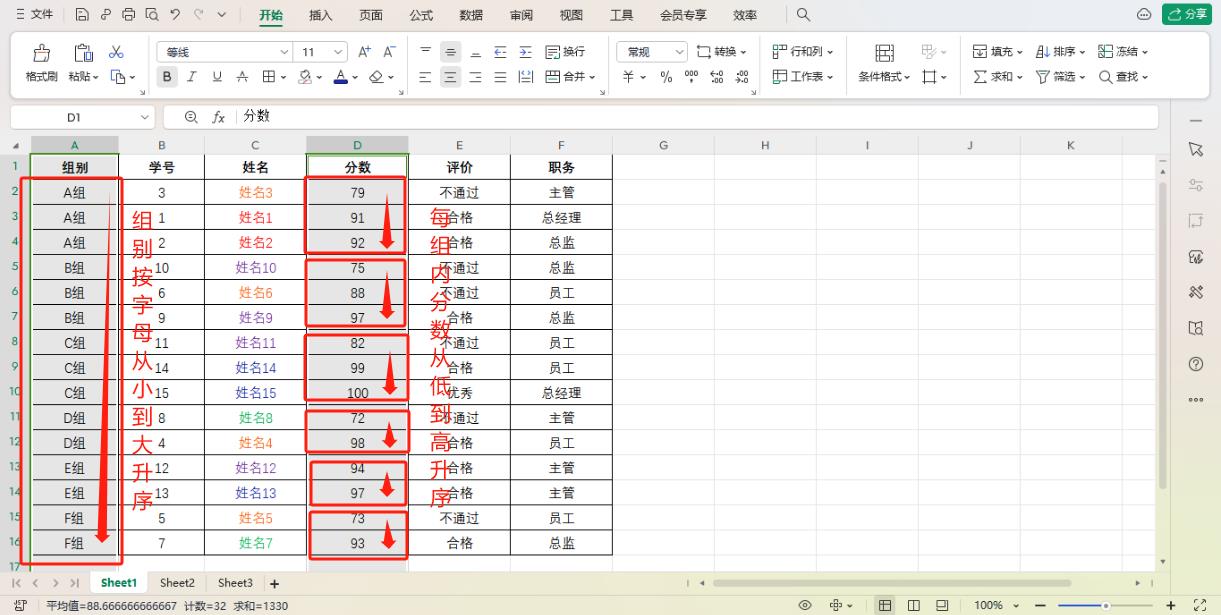
如果需要多列/多条件排序,就继续“添加条件”。
三、指定颜色单元格置顶
假设目标:把姓名列标了红底色的单元格全部靠前
步骤:
选中姓名C列→“开始””→“排序”
→“自定义排序”→“扩展选定区域”
→在主要关键字中选择“姓名-单元格颜色-红色-在顶端”即可。
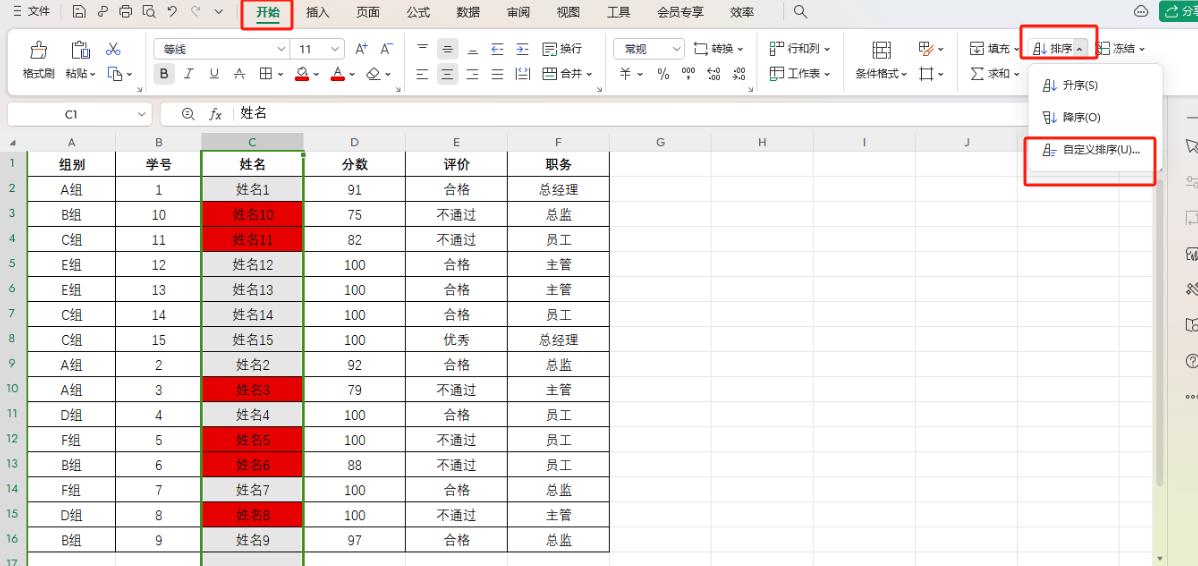
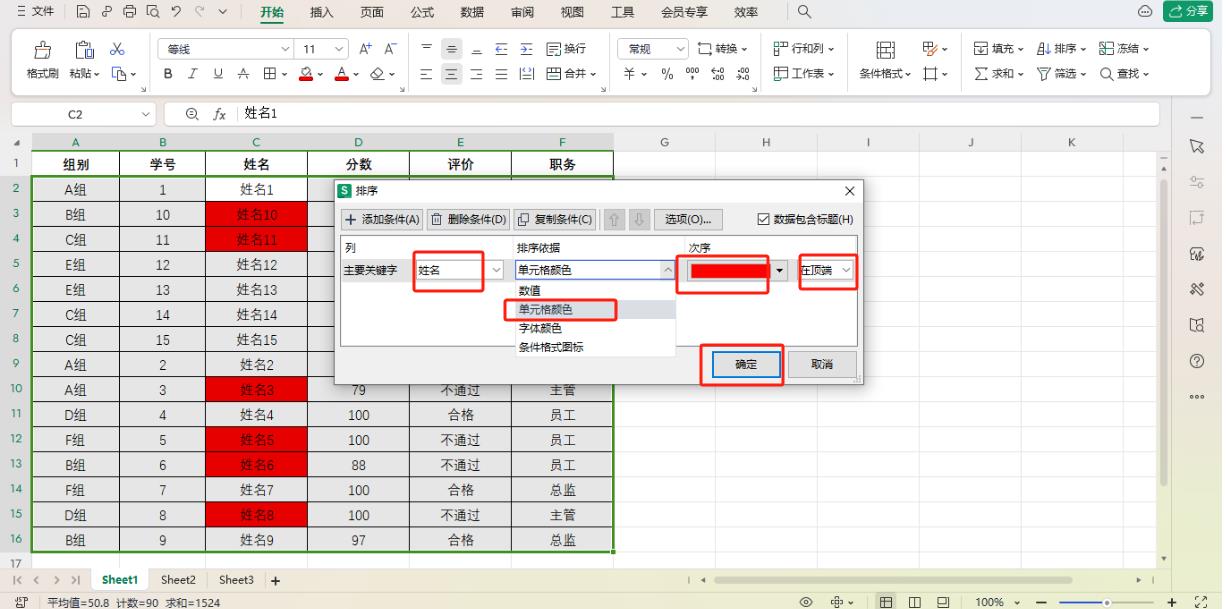
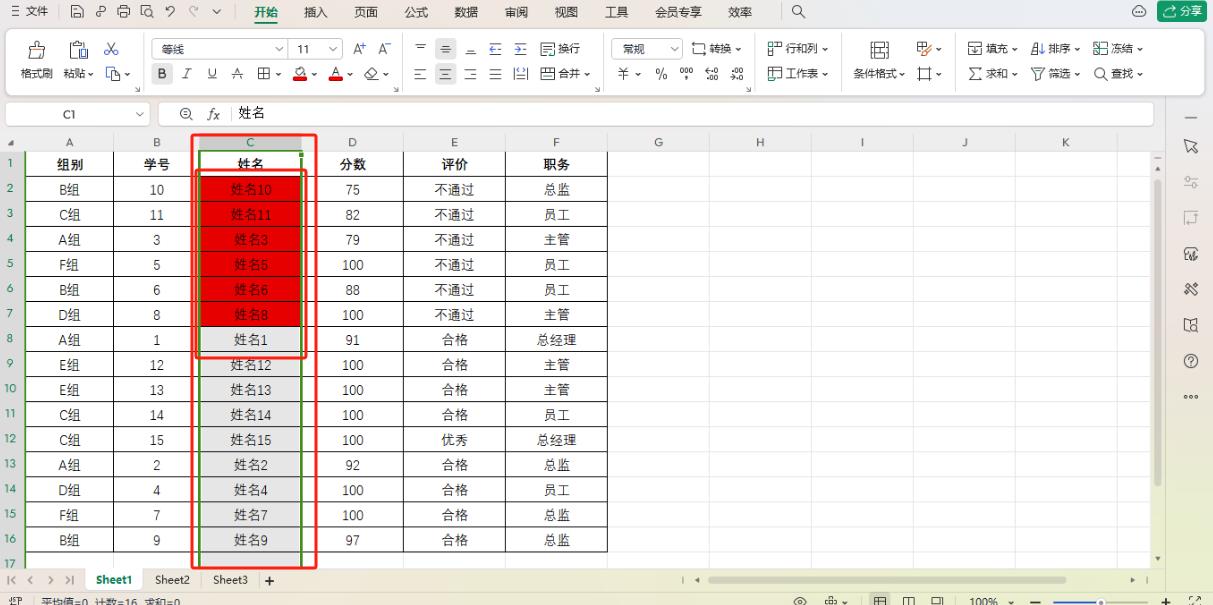
四、指定字体颜色置顶
假设目标:把姓名字体标红的全部靠前
步骤参考上述第三条,在主要关键字中选择“姓名-字体颜色-红色-在顶端”即可。
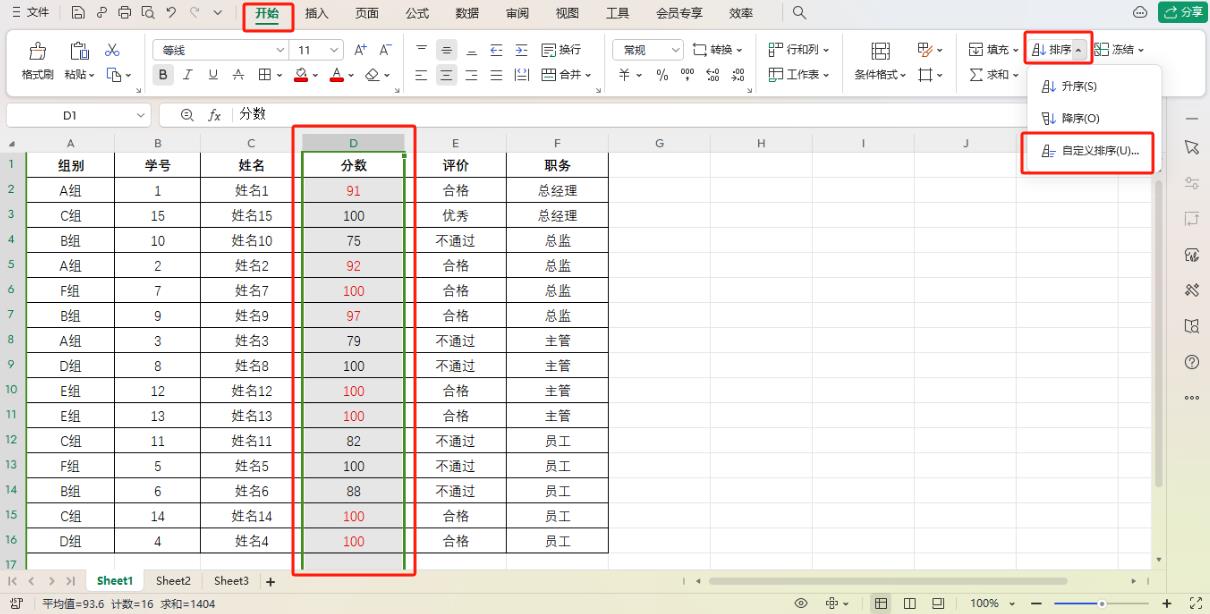
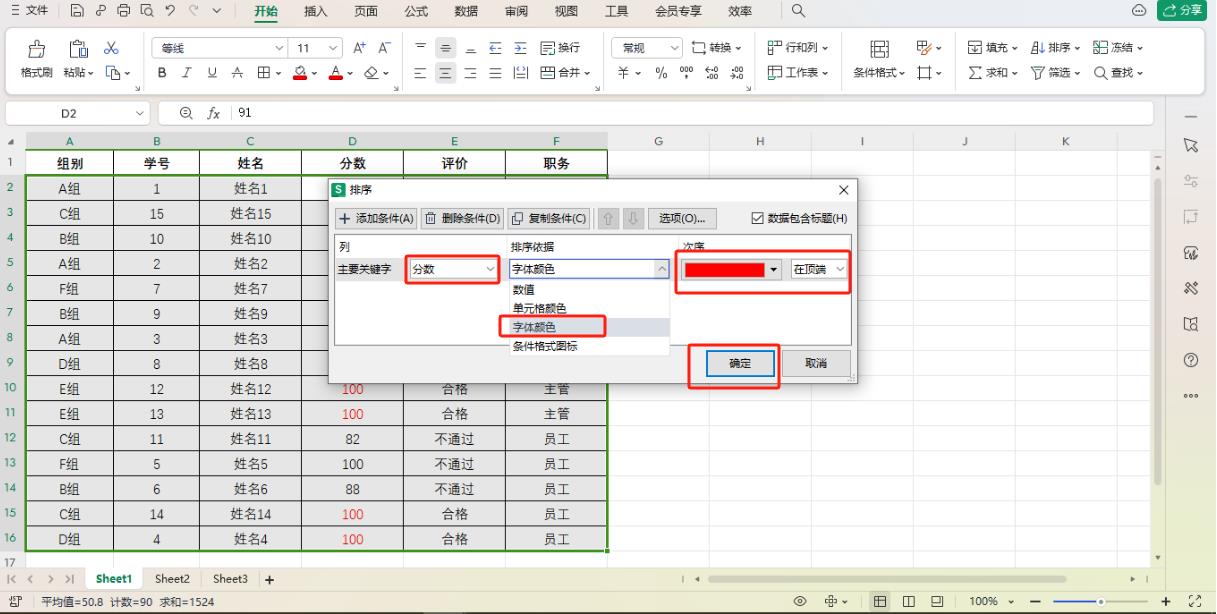
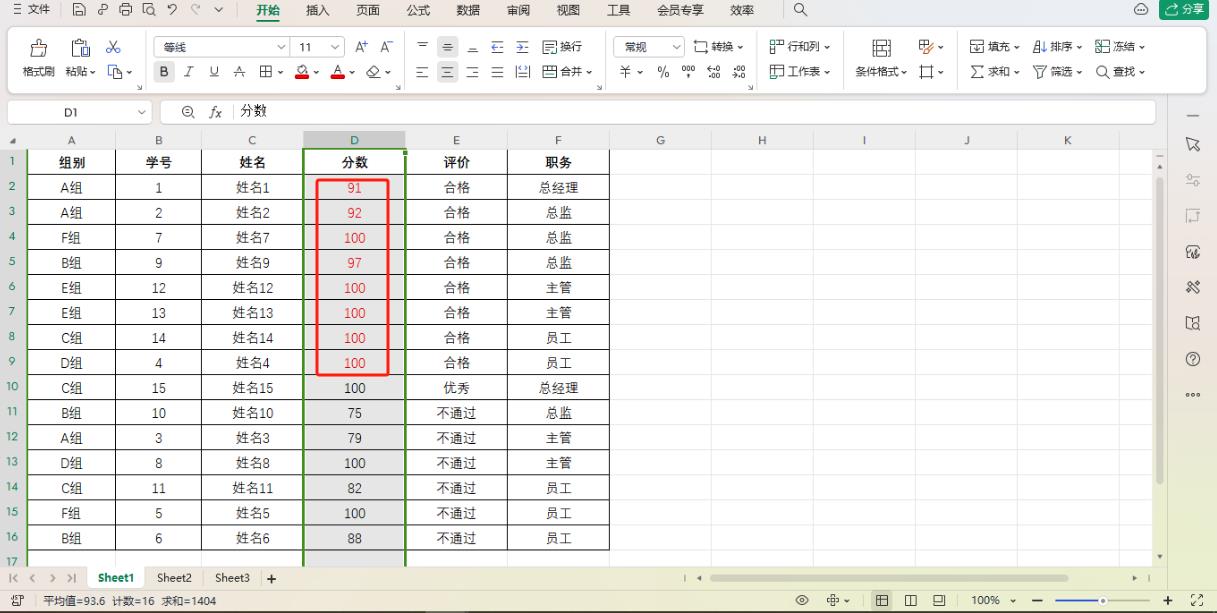
五、自定义序列排序
假设目标:按职务从高到低排序
步骤:
选中职务F列→“开始””→“排序”
→“自定义排序”→“扩展选定区域”
→在主要关键字中选择“职务-数值-自定义序列”
→输入“总经理,总监,主管,员工”→确定。
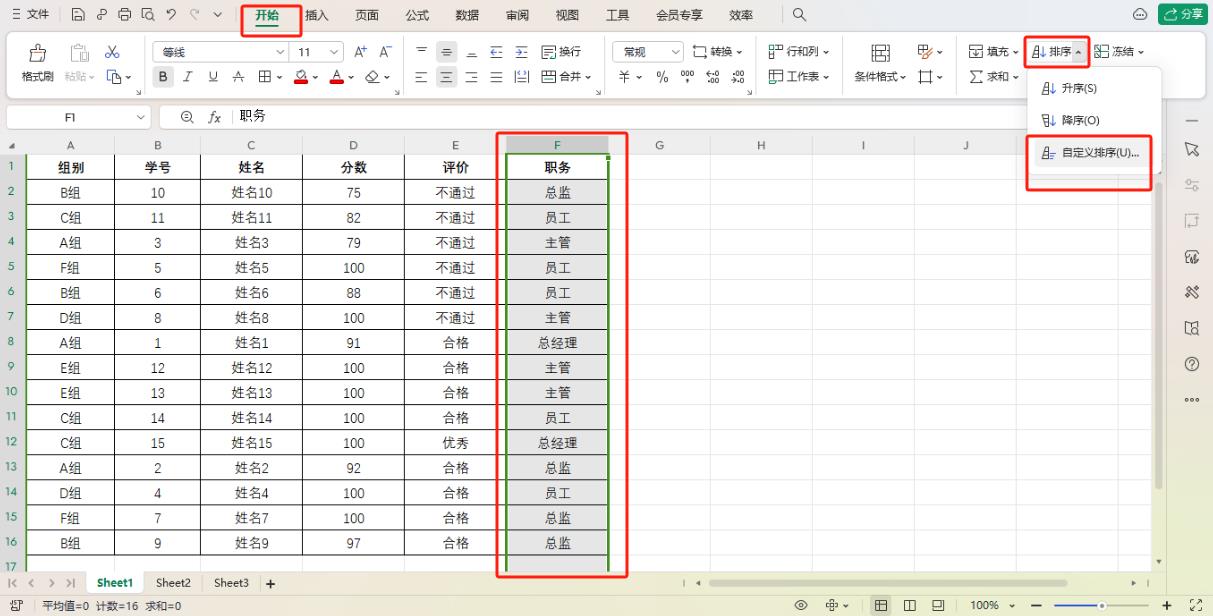
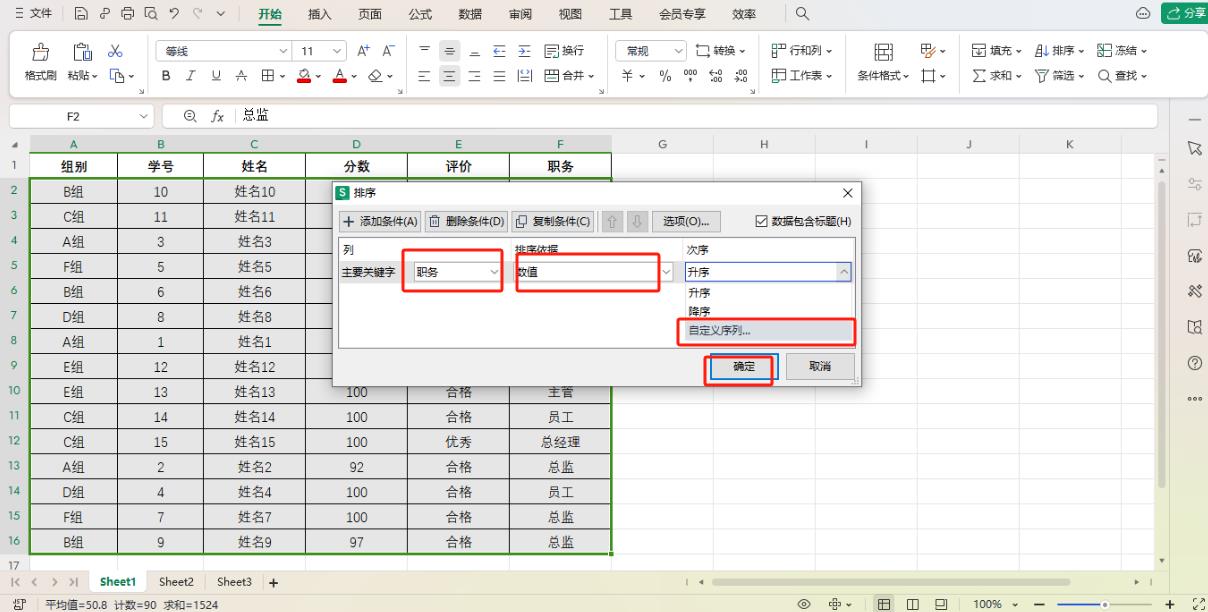
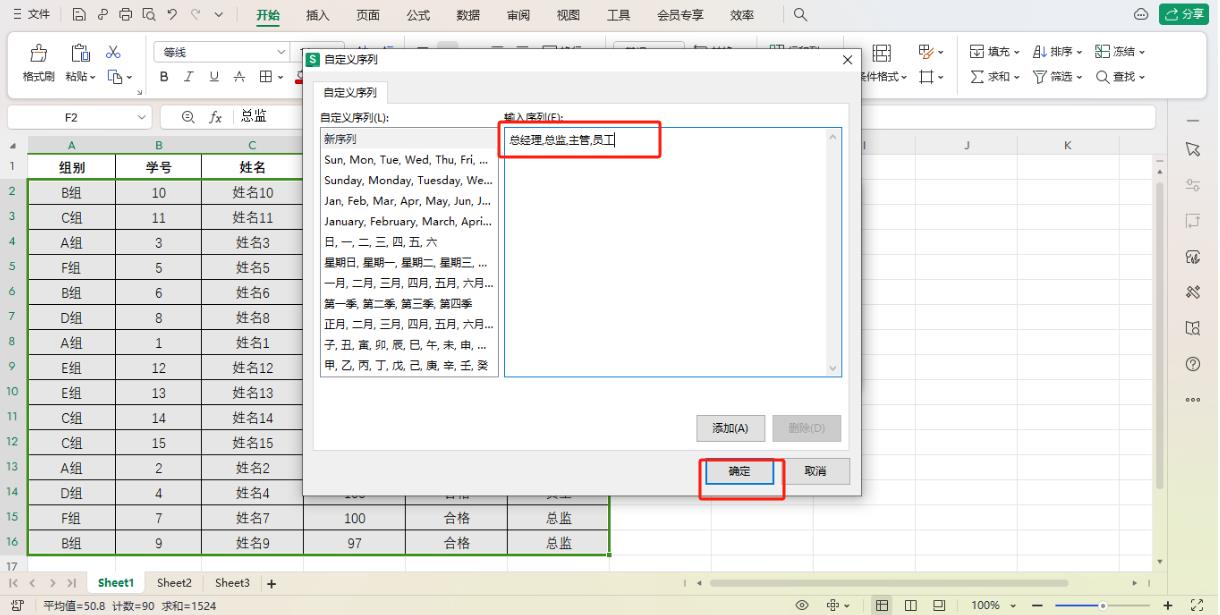
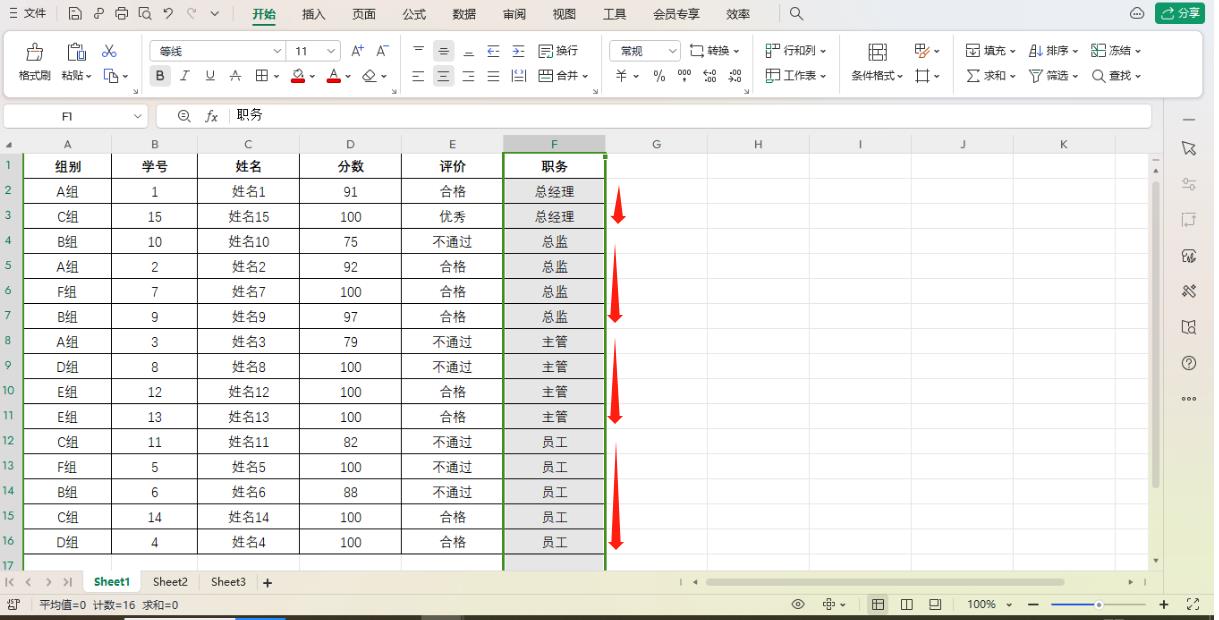
其他自定义排序参考此操作即可。
学会了吗?快去试一下吧!
本站部分文章来自网络或用户投稿,如无特殊说明或标注,均为本站原创发布。涉及资源下载的,本站旨在共享仅供大家学习与参考,如您想商用请获取官网版权,如若本站内容侵犯了原著者的合法权益,可联系我们进行处理。
